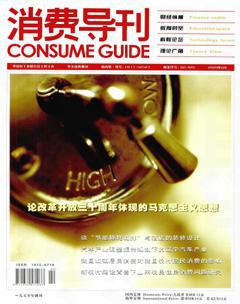提高计算机运行速度方法的分析
施 超
[摘 要]计算机的硬件设备与软件设备影响着计算机的正常运行速度。从硬件方面解决比较简单,主要是选择主频较高的CPU、扩充内存等方法;从软件方面进行解决的话则比较复杂了,本文通过对影响计算机运行速度的因素进行研究,从软件角度入手,摸索出问题的原因,提出了有关提高计算机运行速度的方法。
[关键词]计算机 系统运行 高速缓存器 内存管理 宽带
一、简化系统启动组
为了尽量避免这种影响,我们可以简化系统的启动组,具体操作如下:选择[开始]中[运行]的菜单指令,在[运行]对话框中输入“msconfin”,确认无误后打开[系统配置实用程序],单击[启动],出现的列表将详细列出系统启动时加载的全部项目及其来源,我们根据计算机的实际需要选择自动加载的项目,将不需要或者重复的项目取消掉,重新启动计算机。总之,有关系统启动组的启动原则是:加载的项目越少,启动的速度就越快,计算机的运行速度也就更快了。
二、整理硬盘文件
我们创建和删除有关应用的程序,硬盘上的很多信息随着时间的推移可能会被损坏以致破碎,碎片的存在,不同程度花费了我们读取文件所需的时间,计算机的运行速度受到了影响。为此我们要及时整理硬盘的文件,取消其中的信息碎片,可使用DOS操作系统提供的DEFRAG命令进行整理,至于DEFRAG命令的使用方法,请参考有关DOS操作手册,具体操作如下:
整理前,关闭掉其它应用的程序;硬盘碎片清理可使用XP,其自带的功能安全可靠,亦可使用VOPT专用的程序;将分散于不同扇区的文件快速且安全的重新组合,节省整理的时间,提高整理的速度;不过,碎片的整理不能过于频繁,因为频率过高会给硬盘造成一定得伤害,可半月一次整理,保持系统运行的最佳状态;最后是硬盘空间的保留,一般而言,最保守的硬盘分区的可用空间也要保持15%以上,较大的分区亦需8%剩余空间。总之,除了保留重要的文件,硬盘的剩余空间一定要严格把关,否则硬盘的碎片整理得再彻底,也提高不了计算机应用程序的运行速度的。
三、系统减肥
(一)删除多余目录和文件
硬盘中的许多目录和文件纯属多余,这些文件不但占用硬盘的空间,还严重影响了计算机运行的速度,因此,多余的目录和文件也要及时整理清除。需要清除的目录和文件主要有:长时间置闲不用的目录和文件;程序执行时产生或计算机故障时留在硬盘上的临时文件;多余的备份文件;CHK文件中在使用CHKDSK/F命令后,产生的不再使用的文件;运行SCANDISK命令后产生的且不再使用的SCANDISK.LOG文件;不再需要的帮助文件。
删除的方法主要如下:使用系统优化软件自动删除一部分文件;手动找出“*.Tmp”文件,进行删除处理;打开资源管理器“查看”选项,显示出设置为隐藏形式的目录文件,将“Windowns”目录下所有$开头的目录与文件全部删除,但切记不能够误删0字节的文件。
(二)注册信息的清理
计算机重复地使用硬盘设备,重复的安装驱动程序,系统因此留下许多硬件的注册信息,这些注册信息的存在,减缓了计算机的运行速度。清理这些信息,也是必要的,具体操作如下:点击[复制]按键,备份且重命名“Profile 1”;重新启动计算机;进入桌面之前选择“1、Profile .2、Profile1 3、None of the above”的提示,选择“3”(“1”和“2”代表系统中已经存在的硬件配置文件),屏幕将出现“检测硬件”的对话框,硬件的检查大概需要几分钟的时间,之后才出现“配置设置”的对话框,并提示“成功设置了新计算机的配置,名称为Profile1”,确定重新安装硬件设备的驱动程序。最后一个程序是删除掉除了Profile1两个硬件外的所有配置文件。
(三)压缩文件
为了提高计算机的运行速度,我们亦可使用DOUBLESPACE、ARJ、LHA等压缩软件对硬盘中的文件进行压缩,增多硬盘剩余容量,其中,DOUBLESPACE是磁盘压缩软件,ARJ、LHA是文件压缩软件。
四、垃圾清理
电脑长时间的使用,会产生很多的垃圾,譬如Windows在安装和使用过程中都会产生了包括临时文件,日志文件(*.log)、临时帮助文件(*.gid)、磁盘检查文件(*.chk)、临时备份文件以及其他临时文件。如果长期不进行清理IE的临时文件夹 “Temporary Internet Files”,其中的缓存文件有时会占用上百MB的磁盘空间。这些垃圾文件不仅浪费了宝贵的磁盘空间,堵塞硬盘系统,严重时还造成了系统运行程序的缓慢,因此,我们应及时清理系统的LJ文件的淤塞,保持系统的流畅。
垃圾的清理主要有病毒的扫描与非病毒垃圾文件的清理。病毒是电脑系统威胁性的垃圾,我们必须定期升级杀毒软件,并定期进行病毒扫描。定期进行系统垃圾清理。电脑用户进行垃圾清理一般使用超级兔子工具。清理方法是:打开超级兔子,点击“清除垃圾、卸载软件”功能板块进入“超级清理王”,选择“清理系统”,然后点“完整清理”,再点一步,直至完成。然后进入清理注册表,把第一项“扫描错误”的类与推荐的选项一并勾选(注意不要选注册表瘦身一项),然后点下一步直至完成。
五、使用交换文件
交换文件是虚拟内存的文件,它能够在电脑硬盘内存不够的时候,自动将内存中暂时不用的东西移动到虚拟的内存中,因此,交换文件的使用,亦能够提高计算机系统的运行速度。一般的交换文件是Windowns交换文件。
Windows目录下有个临时交换文件win386.swp文件,大概几十兆大小,用来临时数据交换的,即将一部分的硬盘空间来当作内存使用,先把一些内存中闲置太久的程序,暂时存放硬盘上,等你要回头再用的时候,再从硬盘 win386.swp 里取回来。然而,Win386.swp 并不能够永远维持固定的大小(除非你有限制虚拟内存大小),你开的应用程序越多,win386.swp 也就越大,win386.swp 是根据你的内存使用状况,自己会机动调整大小,唯一的办法是退出系统到MS-DOS保护模式,然后用DOS 命令DEL将之删除,再一次启动,Windows 会自动重键该文件。
六、使用高速缓存器
Cache是一种特殊的存储器子系统,称作高速缓冲存储器,其作用是复制了频繁使用的数据以利于快速访问。SMARTDRIVE磁盘高速缓存程序将从硬盘上读出的信息保存到计算机扩展内存的磁盘高速缓存区中。当应用程序试图从硬盘上读取信息时,SMARTDRIVE代之以直接从内存中提供这些信息,提高了访问的效率。
七、使用内存管理程序
(一)HIMEM扩展内存管理程序
HIMEM扩展内存管理程序协调内存的扩展使用,以免两个应用程序在同一时刻使用同一扩展内存。安装HIMEM方法是在CONFIG,具体参数选项请参考有关DOS操作手册,但必须注意的是要使HIMEM命令行位于使用扩展内存的应用程序或设备驱动程序的命令行之前。
(二)RAMDRIVE内存驻留程序
由于计算机内存中读取信息的速度要比从硬盘上的快,而此RAMDRIVE内存驻留程序将一部分系统内存当作硬盘驱动器使用,这一内存区被称作RAM驱动器,RAM驱动器比硬盘驱动器快,因此,RAMDRIVE内存驻留程序亦可提高计算机的运行速度。使用RAMDRIVE要点:在确实需要RAM驱动器时才安装RAMDRIVE(一般情况下,用同样数量的内存作为磁盘高速缓存区如SMARTDRIV E,会比用RAMDRIVE更能提高系统速度);在网络上使用无盘工作站,并且工作站有大量内存时,可以考虑使用RAM DRIVE;在经常运行产生很多小临时文件的应用程序时,可以考虑使用RAMDRIVE。
(三)EMM386扩充内存管理程序
相比于谦两个内存管理程序,EMM386具备双重的功能:一是提供对高内存区的访问,使用户能通过在高内存区运行设备驱动程序和内存驻留程序来释放常规内存;另外使用扩充内存模拟扩展内存,安装EMM386最简单的方法是运行MEMMAKER 程序,其安装和配置的具体过程请参考有关DOS操作手册。但是EMM386的使用必须小心得当,否则很容易在运行某些应用程序时会出现错误,甚至导致死机。
八、优化网上邻居
现在大多数局域网用户首选网上邻居进行信息交流,但通过网上另据图标访问其他共享信息的时候,我们往往觉得速度很慢;其次Windows XP网上另据在使用的时候,系统在搜索自己的共享目录和可以作为网络共享的打印机及计划任务中和网络有关的计划任务之后,才能够得以显示,这种情况,对计算机运行速度的影响也是直接的。
鉴于以上由于计算机网上邻居不够优化而引起的计算机运行速度问题,我们可以通过以下的方法优化网上邻居,提升网上邻居的访问速度:(1)单击Windows系统桌面上[开始]菜单中的[运行],弹出对话框之后,我们在打开的运行对话框中输入regedit命令;(2)等到系统打开注册表编辑窗口之后,我们在这个窗口上的注册编辑器中找出HKEY_LOCAL_MACHINE/Software/Microsoft/Windows/CurrentVersion/Explorer/RemoteComputer/NameSpace,并依次访问各个分支,删除对应NameSpace分支下面的子键,即“打印机”和“计划任务”;(3)最后一道程序是关闭注册表,重启计算机。
当我们重启计算机再次访问网上邻居的时候,将会发现,计算的运作速度提升了不少。
九、提高宽带速度
充分利用宽带,提高宽带的速度。专业版的Windows XP其实还默认保留了20%的带宽,而这剩下的20%完全可以利用起来的,具体方法为:点击[开始],选择[运行],在出现的对话框里输入gpedit.msc,然后打开组策略编辑器,找出“计算机配置→管理模板→网络→QoS数据包调度程序”,选择右边的“限制可保留带宽”,选择“属性”打开限制可保留带宽属性对话框,选择“启用”,并将原来的“20”改为“0”,这样就释放了保留的带宽。既提高的计算机的运行速度,又加快了网速。
十、结束语
我们提高计算机的运行速度,必须从各个可能影响其正常工作地因素分析,从计算机的软件系统角度出发,对于博大精深的互联网领域来说,我们所能考虑到因素不过冰山一角,为了更好地利用计算机,提高计算机的运行速度,我们还需不断对其研究,尽量选择好的操作系统版本,正确配置安全防范设置,正确安装常用软件,养成规范的硬件维护习惯,也是提高电脑运行速度关键的环节,总之,我们所追求的是最简便的方法换得最快的运作速度。
参考文献
[1]林云。如何提高计算机运行速度[J]广东电脑与电讯,2005.5:3-5
[2]牛玉强。计算机运行速度变慢的原因及其解决方法浅析[J]科教文汇,2008.7:2
[3]王祖伟。浅议如何提高计算机运行速度[D]沿海企业与科技2006.9:26-36
[4]李周华,严毅。软件设计中的性能优化与内存管理[J]广西大学学报(自然科学版)2005.2:136-1383
[5]冯博琴。顾刚。大学计算机基础(Windows XP+Office 2003)[M]人民邮电出版社2009.4:59